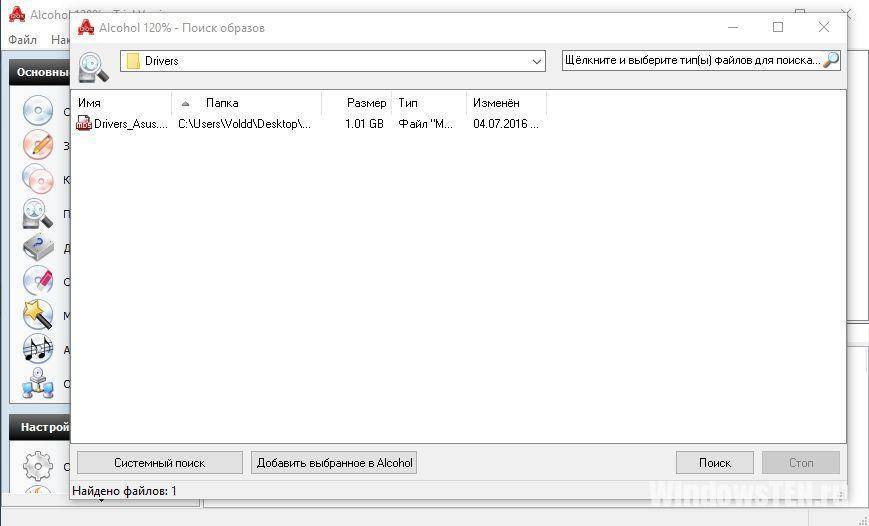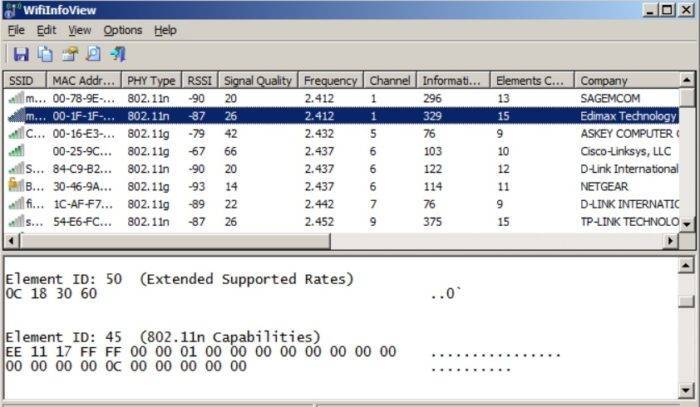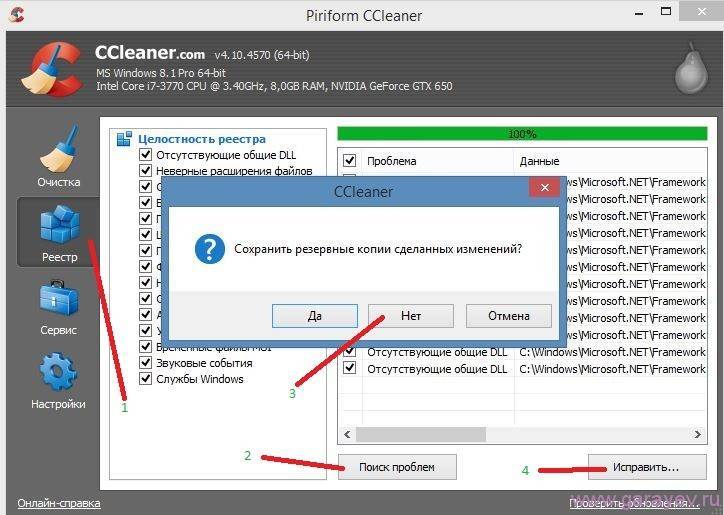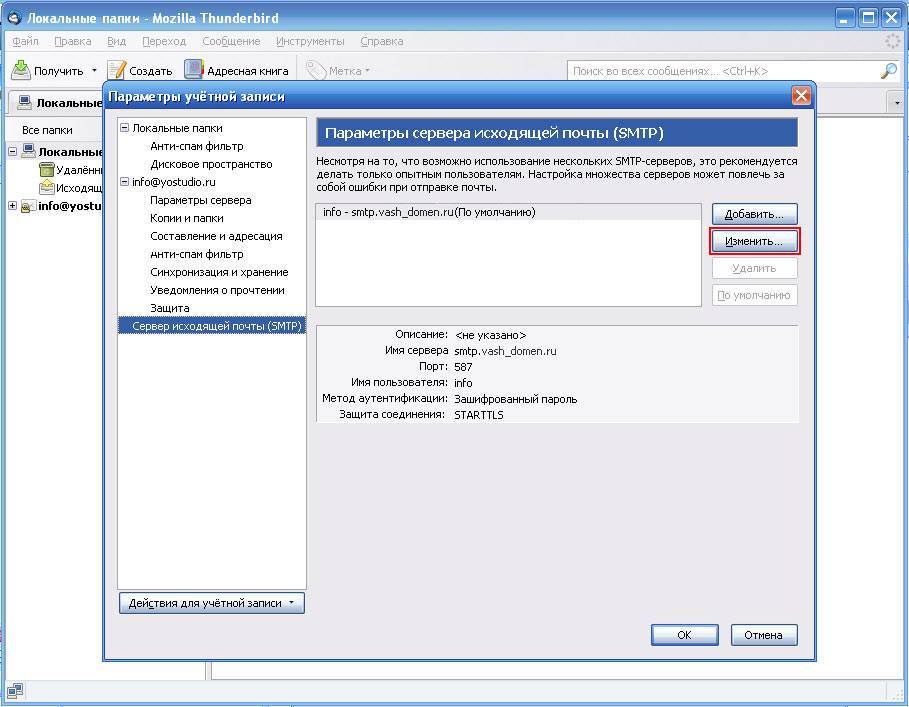Как назначить кнопки пульта от ТВ приставки?
Теперь можно перейти ко второму пункту в этом же меню — «Конфигурация». Жмем на него
И попадаем в настройки программы. К сожалению, очень много различных функций доступны только в платной версии. Но и в бесплатной можно спокойно переназначить или добавить какие-либо действия на основные кнопки пульта управления приставкой Android TV.
Для этого нажимаем на «Добавить кнопки» и попадаем в список уже переназначенных функций. Для добавления новой выбираем еще раз одноименный раздел меню и далее зажимаем клавише на пульте, которую хотим перенастроить.
После чего она появится на этой же странице.
Теперь перемещаем выделение на нее и кликаем на на пульте. Откроются конфигурации программирования данной клавиши. Они в данный момент не активны, поэтому прежде всего надо разблокировать ее переназначение в меню «Настройка»
Теперь у нас появилась возможность задать сразу три значения для данной кнопки:
- на короткое нажатие,
- двойное
- и длительное
Допустим, пусть будет двойное
Теперь осталось выбрать функцию ТВ приставки на Android, которая будет срабатывать при двойном нажатии на клавишу. Их довольно много
Опять же, некоторые разблокируются только за деньги, но и тех, что есть, вполне достаточно для оптимизации работы со Smart TV Box. Например, я назначил создание скриншотов, которые вы и видите в виде иллюстраций к этой статье.
Автоматическая настройка
Для подключения с помощью пульта ДУ телевидения Ростелеком можно использовать так называемый режим автопоиска. Он подразумевает самостоятельный поиск пультом приставки или телевизора и их сопряжения для дальнейшего взаимодействия.
Настройка в данном случае происходит следующим образом:
- Активируйте приставку и включите ваш телевизор.
- Возьмите пульт и одновременно зажмите на нем кнопки «ТВ» и «ОК», которые следует удерживать до появления сигнала на клавише TV (она два раза мигнет).
- Теперь режим программирования для вашего устройства можно считать активированным. Вам необходимо набрать код 991.
- Нажмите на кнопку «CH+» (переключение каналов). Повторяйте действие последовательно, что позволит перебрать все коды из списка доступных команд.
- В результате телевизор выключится и вам необходимо будет вновь нажать на клавишу «ОК». О том, что настройки были сохранены, вас информирует двойной сигнал (мерцание) кнопки TV.
Для проверки, прошла ли настройка пульта корректно, вам необходимо включить телевизор, после чего выполнить нажатие нескольких клавиш. Убедитесь в том, что нажатым клавишам телевизор подчиняется.
Способы настройки ПДУ под телевизор
Существует 3 способа подключения пульта от Ростелеком к TB, и все они имеют схожий принцип настройки. Но есть существенные отличия.
Автонастройка
Данный вариант подходит для пользователей, которые не знают код модели TB, и не хотят тратить время на его поиски. Также метод можно взять на вооружение, когда больше никакой не работает.
Алгоритм действий при автоматической настройке:
- Переведите своё устройство в специальный режим перепрограммирования. На пульте единомоментно зажмите кнопки «ОК» (она в центре круглого джойстика) и «TV» (верхняя левая), задержите пару секунд (дождитесь момента, когда на «TV» 2 раза мигнёт светодиод).
- Наберите комбинацию «991» (ТВ сообщит о принятии команды к работе двойным миганием светодиода). Запустится функция автоперебора цифрового шифра на TB.
- Направьте ПДУ на телевизор, нажмите клавишу «СН+». Пульт мигнёт. Сигнал означает, что программа подставила первый код. Если он окажется совместимым, TB выключится. В противном случае продолжайте нажимать «СН+» до отключения оборудования.
- Когда код сработает (сигналом к этому будет то, что выключится ТВ), его нужно зафиксировать кнопкой «ОК».
Видеоинструкция по автонастройке:
Полуавтоматическая настройка
Метод автоподбора очень удобен, но для телевизоров TM SAMSUNG, LG или более старых моделей ТВ он далеко не всегда подходит. В этих случаях на помощь приходит следующий способ привязки пульта Ростелеком к телевизору.
Этот вариант проще предыдущего, но его поддерживают не все компании, выпускающие ТВ. Для этого метода нужно найти производителя своего TB в специальном перечне.
Таблица с порядковыми номерами производителей:
| Наименование | Порядковый номер |
|---|---|
| Грудинг | 1 |
| ДжиВиСи | 2 |
| Элджи Электроникс | 3 |
| Панасоник | 4 |
| Филиппс | 5 |
| Самсунг | 6 |
| Шарп | 7 |
| Сони | 8 |
| Томсон/ТиЭлСи | 9 |
| Тошиба |
После определения номера производителя ТВ, сделайте следующее:
- Одновременно зажмите на доли секунд клавиши «ОК» и «TV». ПДУ уведомит о принятии команды к исполнению, дважды моргнув светодиодом (активирован режим программирования).
- Зажмите и удерживайте необходимую цифру, пока пульт в авторежиме перебирает все шифры, относящиеся к выбранному производителю.
- Удачный подбор кода ознаменуется выключением ТВ. Отпустите кнопку и всё автоматически сохранится.
Ручная настройка
Если производителя TB-приёмника в перечне не оказалось, поможет способ настройки вручную (подбор и введение кода самостоятельно).
Сделайте следующие шаги:
- Переведите TB в специальный режим программирования (как в предыдущих способах).
- Наберите любой код, соответствующий бренду TB (см. таблицу ниже).
- Нажмите кнопку «TV». Если код подошёл — телевизор выключится. При отрицательном результате продолжайте вручную перебирать сочетания цифр, которые теоретически могут подойти к TB.
Коды для TB часто прописываются в инструкции к устройству. Если книжки с руководством под боком нет, поможет справочник кодов.
В этой таблице приведены самые распространённые коды, подходящие к определённым маркам:
| Производитель | Наиболее вероятные комбинации для подключения пульта Ростелеком |
|---|---|
| Toshiba | 2000, 2742, 0195, 2061, 1916, 2786 |
| LG | 0714, 2135, 0725, 0698, 2686 |
| Acer | 1339, 1644, 2190 |
| Panasonic | 2776, 1636, 0118, 0556 |
| Samsung | 2051, 1608, 0556, 1840 |
| Sony | 0036, 2778, 1825, 1505 |
| Philips | 0195, 0566, 2485, 0615, 2214 |
Сброс настроек до заводских
Не стоит бояться самостоятельно подсоединять и проводить настройку пульта Ростелекома, ведь всегда есть возможность произвести сброс всех установленных настроек до заводских. Процесс простой:
- Единомоментно зажмите клавиши «OK» и «TV» пока светодиод не моргнёт дважды.
- Введите комбинацию из цифр «977». Четырёхразовое моргание лампочки на кнопке «POWER» сообщит об успешно проведённой операции.
Устранение конфликта при управлении приставкой и телевизором
В некоторых случаях после проведения настройки синхронизации при нажатии на любую кнопку с пульта дистанционного управления начинает откликаться и приставка, и телевизор. Это свидетельствует о том, что код был выбран неверно, и результатом стало наслоение сигнала, и одновременное реагирование двух устройств.
Единственным выходом из сложившейся ситуации считается изменение кодировки ресивера. Ниже приведены рабочие комбинации, которые помогают устранить конфликт и избежать синхронного реагирования:
- 3220;
- 3221;
- 3222;
- 3223;
- 3224.
Для изменение кода понадобится совершить несколько простых манипуляций.
- Включить приставку в сеть и активировать ее работу.
- Зажать и удерживать пару секунд кнопки «POWER» и «OK».
- Как только первая кнопка мигнет, значит ресивер перешел в режим кодирования.
- Последовательно вводить четырехзначные комбинации цифр, пока не произойдет перепрограммирования.
Далее останется только протестировать соединение в режиме реального времени, нажав на кнопку с пульта. Если код введен верно, синхронность действий должна исчезнуть.
Гораздо реже возникают ошибки и сбои при одновременном управлении ТВ-панели и ресивера. Многие отмечали, что при попытке увеличить громкость звука на интерактивном ТВ, осуществляется вход в меню или переключение канала. В этом случае целесообразно сбросить настройки до заводских параметров, а затем перепрограммировать дистанционное устройство отдельно для каждой единицы цифровой техники.
Настройка в этом случае будет выглядеть следующим образом:
- Открыть «Меню», перейти в раздел «Настройки».
- Далее развернуть вкладку «Системные настройки» и выбрать строчку «ПДУ».
- На следующей странице указать определенный набор команд, с учетом кодировки , которая была использована на пульте от ресивера.
- В завершение останется протестировать устройство на функциональность. Для этого при помощи соответствующих кнопок на пульте ДУ можно увеличить или уменьшить громкость звука, переключиться на другой канал.
- Если добиться положительного результата не удалось, понадобится проделать описанный путь повторно и активировать опцию «Разрешить все».
Основные функции устройства
Дистанционка Ростелеком выполнена в удобном корпусе и хорошо лежит в руке. Не составит труда добраться до нужной кнопки одним пальцем. Пульт ДУ содержит следующие управляющие элементы:
- Power предназначена для управления приставкой, включает и выключает устройство;
- клавиша AV управляет телевизором, переключает его источник сигнала на аналоговый вход RCA;
- TV позволяет выключить или включить телевизор с приставкой Ростелеком;
- Меню вызывает экранное меню приставки;
- TOGGLE позволяет быстро переключаться из любого пункта меню в режим просмотра и возвращаться назад;
- кнопки каналов плюс и минус позволяет перемещаться по списку трансляций приставки;
- клавиши регулировки громкости позволяют настроить звук;
- цифровая клавиатура позволяет быстро перейти на интересующий пользователя канал на приставке.
Это только краткий список клавиш управления, которые есть на универсальном ПДУ Ростелеком. Полный перечень средств управления содержит инструкция пользователя. Там же изложены базовые принципы работы тех или иных функций приставки, быстрый доступ к которым делается нажатием кнопок на ПДУ. Владельцу устройства поясняется, как использовать интерактивное ТВ, управлять просмотром и так далее.
Описание устройства и назначение кнопок
При первом знакомстве с устройством дистанционного управления телеприставкой и телевизором у пользователей возникает логичный вопрос: для чего предназначены все эти кнопки, которых большое множество. Естественно, каждая из них выполняет свою функцию, а разобраться в них может любой здравомыслящий человек и даже ребенок. Посмотрев внимательно на пульт от приставки Ростелеком, вы поймете, что управлять им не сложней, чем пультом от телевизора. Рассмотрим основные кнопки:
- Цифровая панель традиционно представлена цифрами от 0 до 9.
- Кнопка включения и выключения ТВ-приставки и телеприемника, соответственно.
- Стандартные стрелки, позволяющие перемещаться по главному меню приставки. Особого внимания заслуживает стрелка, направленная влево – с ее помощью можно вызвать дополнительные таблицы управления. Она также выполняет функции клавиши «delete» на компьютере — стирает символы, набранные вручную.
- Кнопки, возвращающие на предыдущий, последующий и недавно просмотренный каналы – очень важные функции, позволяющие сэкономить массу времени.
- Значительно облегчают жизнь также стандартные кнопки «пауза», «воспроизведение», кнопки, предназначенные для прямой и обратной перемотки.
- Кнопки, отвечающие за звук.
При помощи универсального пульта вы также можете отменить последнее действие, переключить устройство в режим аудио и видео. Еще вы можете сменить режим просмотра, настроить Интерактивное телевидение от Ростелеком – функции, интересующие пользователей IPTV-приставок, в первую очередь. ПДУ входит в комплект с STB-приставкой, но пользователей ждет неприятный сюрприз – как и любое другое устройство его надо настроить, а это займет немного времени.
Возможные неисправности с пультом от приставки ростелеком и способы решения проблемы
Когда пульт от приставки ростелеком не работает вместе с ТВ техникой, причину неполадки не стоит искать в дистанционном устройстве. Если своими силами решить проблему не получается, то ресивер и ТВ технику нужно показать специалисту. Основа неисправностей, когда не работает пульт от приставки ростелеком, зачастую скрывается в конфликте оборудования. Бывают случаи, когда телевизор не выключается с пульта и это значит, что последний сломался и требует замены.
Причин, когда приспособление может не реагировать на команды много. Изначально абоненту стоит провести диагностику устройства:
- Уточнить мигнет ли светодиод при нажатии кнопки. В работе помочь сможет камера от телефона либо фотоаппарата.
- Проверить исправность батареек.
Кроме вышеперечисленных есть и другие моменты, из – за которых ростелеком не переключает каналы. Если ремонтные работы проведены правильно, то устройство начнет работать, и вам не придется обращаться за помощью к специалисту.
Приставка не реагирует или идет одновременное переключение каналов
Бывают случаи, когда после привязки устройство перестает реагировать на команды. Проблема заключается в одинаковом коде, который скачан на пульт и технику.
Вариант решения неполадки:
- включают приставку и телевизор;
- в одно время нажимают клавишу «ок» на дистанционном устройстве и кнопку включения техники;
- после того, как замигает диод, потребуется ввести одно из перечисленных чисел: 3220, 3221, 3222, 3223, 3224;
- если оборудование не начало реагировать на пульт, то стоит ввести следующее число.
Не переключаются каналы
Первой причиной такой ситуации является то, что пульт ростелеком не распознает приспособление либо он сломан. В первую очередь, абоненту стоит вынуть батарейки и при необходимости их заменить. Помимо этого стоит попробовать включить оборудование без дистанционного устройства.
Если после проведенных мероприятий ситуация не исправилась, можно попробовать наладить системную работу путем ручного введения паролей. Приспособление потребуется перевести на дистанционное управление и набрать одновременно код управления «911». Далее стоит убедиться в том, что приставка и телевизор включены, и нажать на дистанционном носителе кнопу «ok».
Не работают кнопки громкости
Установка синхронизации может быть ручной и автоматической. Для автоматического решения проблемы включают телевидение, после этого на пульте зажимают клавиши «OK» и «TV» Когда светодиод мигнет, абоненту потребуется набрать «991». Это автоматический перевод устройства на программирование. После этого требуется нажимать на устройство, ожидая его выключения. После нажатий требуется набирать на пульте коды для синхронизации, отправляя их на экран.
Если техника выключится, то это будет свидетельствовать о правильном подборе кода. Далее потребуется зажим клавиши «OK». После этого диод должен мигнуть дважды – это будет сигналом о том, что настройки сохранены. В случае неудачной попытки решения проблемы, абоненты потребуется провести синхронизацию вручную.
Медленная реакция на команды
Кроме этого, медленная реакция приставки на дистанционную команду может наблюдаться, если на нем запали кнопки. Настроек в этом случае не потребуется, достаточно будет воспользоваться острым предметом и поставить клавиши на прежнее место. Если проблема не решается в домашних условиях и передача сигнала все еще не происходит, то лучше отнести изделие мастеру на ремонт.
Приставка не реагирует на команды, а телевизор реагирует
Если приставка ростелеком не реагирует на пульт, но при этом телевизор функционирует в нормальном режиме, то возможно совпали коды по управлению техникой. Скорее всего, произошел конфликт оборудования.
Настройка кодов дистанционного носителя и техники осуществляется по следующей схеме:
- держать телевизор во включенном состоянии;
- одновременно зажать клавиши «Power и ОК», подождать несколько секунд пока замигает светодиод;
- набрать любой числовой код 3220 – 3224;
- проверить работоспособность приставки.
Бывают случаи, когда пульт медленно реагирует или начинает самопроизвольно выключаться, когда он расположен в плотном непроницаемом предмете. Иногда такая манипуляция помогает исправить проблему.
Иногда ни один вышеперечисленных методов по устранению неполадок не действует. В этом случае можно позвонить провайдеру и ,следуя его инструкции, выполнить ремонт приспособления. В крайних случаях пульт от ТВ приставки ростелеком относят в сервисный цент, где проблемой занимается мастер. Некоторые из описанных проблем можно решить заменой устройства на новое.
Распространенные проблемы
Если ваши приставка и телевизор перестали реагировать на команды ПДУ, вполне вероятно, что не работает сам пульт, а на это могут влиять множественные факторы. Если не работает дистанционный пульт от приставки Ростелеком, стоит проверить все возможные причины, а это могут быть:
- Старая прошивка приставки, а виной тому может стать невнимательность пользователя. Дело в том, что Ростелеком не работает, потому что требуется апгрейд программного обеспечения, а о выходе обновлений пользователи узнают первыми. Чтобы получить обновление нужно только дать на это согласие, все остальное произойдет автоматически.
- Одной из частых причин непредсказуемой реакции, в случае, если приставка Ростелеком реагирует не правильно, является конфликт управляющих команд. В этом случае может поменяться режим просмотра, не редко отключается и сам телеприемник. Выход из ситуации простой: одновременно зажав кнопки POWER и OK, попробуйте ввести одну из комбинаций цифр – 3220, 3221, 3222, 3223 или 3224. Это должно помочь.
Проблема отсутствия синхронизации ПДУ с ресивером или телеприемником – это одна из проблем того, что пульт работает некорректно. Это может доставлять массу хлопот, а понять, что сделать, если не работает Ростелеком, можно, зная, что лежит в основе неправильной работы устройства.
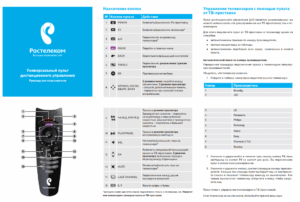 Нажмите для приближения
Нажмите для приближения
Выполнение команд с задержкой
Пользователи часто жалуются на то, что на телевизоре пульт Ростелеком не переключает каналы, или это происходит с задержкой. Одной из причин этого может быть источник инфракрасного излучения, работающий рядом с устройством. Это может быть трансформатор напряжения или другое устройство. В случае обнаружения последнего, попробуйте обеспечить достаточное расстояние между приборами. Если это не помогло, продолжаем поиск проблемы. Также стоит проверить, как работают кнопки, а может случиться так, что одна или несколько кнопок запали. Исправить это не сложно, воспользовавшись иголкой или другим острым предметом.
Устройство не откликается на команды
Если приставка от Ростелеком не реагирует на пульт, не происходит включение и выключение ресивера, она не откликается на другие команды, и ПДУ не действует на приставку, а все перечисленные выше методы не помогли, ищите причину в самом ресивере. Не спешите, однако, принимать кардинальные меры и разбирать пульт Ростелеком или приставку. Разборку можно поручить только человеку, разбирающемуся в проблеме, так как во многих случаях сделать это без соответствующей подготовки сложно. Специалист может определить, что является причиной того, что пульт не переключает каналы, в случае необходимости он может разблокировать телевизор, принять другие действенные меры.
Среди причин того, что пульт выключения не включает телевизор, можно выделить такую реакцию устройства на снижение яркости телеприемника. Многие любят смотреть телевизор с приглушенной яркостью, при этом светодиоды ПДУ просто не видят подаваемых на устройство команд. Чтобы приставка Ростелеком заработала, а пульт включился достаточно добавить яркость на телевизоре. Если и после этого ничего не произошло, помните, что разобрать ресивер – это крайняя мера, и делать это должны специалисты, а нам надо понять, почему пульт IPTV-приставки Ростелеком не переключает каналы, и в чем причина других неприятностей.
Не регулируется звук
Если вы обнаружите, что на пульте ДУ Ростелеком не работает звук, помните, что причина может быть банальной. Те, кто уже регулировал громкость ресивера, знают, что эта функция доступна на пульте телеприемника. Именно так задумано интерактивное телевидение от РТК, а сделать так, чтобы прибавление звука или его убавление происходило от пульта, можно, но для этого необходимо произвести некоторые настройки, которые помогут синхронизировать устройство с телевизором. Если и после этого пульт от ПАО Ростелеком не прибавляет звук в телевизоре, может понадобиться сброс настроек до заводских значений.
Способы настройки пульта от Ростелеком
Для настройки необходимы следующие кнопки:
Необходимые кнопки настройки
- Введите код, в зависимости от модели вашего телевизора.
- Поиск кодов из внутреннего списка.
- «Копирование» команд пульта дистанционного управления телевизора. Может настраиваться независимо от производителя телевизора.
Рассмотрим каждый метод по очереди.
«Копирование» команд телевизионного пульта
Основная идея и отличие от первых двух методов заключается в том, что вы не полагаетесь на производителя телевизора, а настраиваете каждую кнопку индивидуально.
Но есть несколько условий:
- Вам понадобится новая модель пульта дистанционного управления для вашего декодера.
- Кнопка на пульте дистанционного управления телевизора, которую вы хотите скопировать, должна работать через инфракрасный порт.
Пилотные модели отличаются по внешнему виду в основном цветом, сама форма идентична.
- Синий — первый пульт в своем роде. Он не подходит для этой настройки.
- Фиолетовый в настоящее время является самым популярным. Модели доступны с логотипом ОАО «Ростелеком» и с логотипом Wink. Оба подходят для настройки.
- Оранжевый — поставляется с декодером подмигивания. Подходит для настройки.
Инфракрасный порт и Bluetooth. Большинство пультов ДУ от телевизора работают с инфракрасным излучением — для выполнения действия необходимо направить пульт ДУ на телевизор. Некоторые модели работают через Bluetooth. В этом случае вы можете направить пульт в любом направлении и он будет работать.
Второй вариант удобнее, но не поддается персонализации.
Если эти два условия выполнены, приступайте к настройке.
- Нажмите и удерживайте одновременно кнопку выбора канала CH+ и кнопку увеличения громкости VOL+ в течение 5 секунд. Центральная кнопка POWER загорится красным цветом. На оранжевом пульте дистанционного управления комбинация клавиш — стрелка «ОК» + «Вниз», цвет дисплея — зеленый.
- Направьте пульт дистанционного управления телевизора на телеприставку и нажмите кнопку, которую вы хотите скопировать, например, кнопку включения/выключения телевизора. Кнопка POWER начнет мигать.
- На пульте дистанционного управления ОАО «Ростелеком» нажмите кнопку TV слева от POWER. При правильной синхронизации POWER перестанет мигать и будет краснеть на 10-20 секунд.
- После того, как кнопка выключится, проверьте работу — направьте пульт дистанционного управления декодера на телевизор, нажмите кнопку ТВ. Если телевизор выключен/включен, то настройка была выполнена успешно.
Кнопки увеличения (VOL+), уменьшения (VOL-), отключения звука (MUTE — расположена в центре пульта дистанционного управления) должны быть установлены таким же образом.
Программирование вручную
- Нажмите одновременно кнопки и и удерживайте их в течение пяти секунд. Подождите, пока кнопка не замигает красным цветом — это означает, что режим программирования пульта дистанционного управления включен. Если светодиод не мигает, отпустите кнопки и повторите процесс.
- Направьте пульт дистанционного управления на декодер, введите код (четыре цифры) из списка для вашей модели телевизора (ниже вы можете скачать PDF-файл). Если во время ввода кода каналы начинают переключаться, это означает, что пульт дистанционного управления не вошел в режим программирования, повторите первый шаг.
- После ввода кода кнопка снова начнет мигать красным цветом — это означает, что код правильный. Если светодиод не мигает, но все равно светится красным, это означает, что код был введен неправильно. Не всегда можно ударить по правильному коду в первый раз, иногда нужно пройти через несколько комбинаций, чтобы связать пульт дистанционного управления с телевизором.
Автоматическая настройка/привязка
Пульт дистанционного управления ОАО «Ростелеком» также можно настроить путем поиска кодов в автоматическом режиме. Чтобы сделать это, следуйте этим шагам:
- Нажмите и удерживайте кнопки одновременно в течение двух секунд. ТВ + ОК для переключения в режим программирования с помощью пульта дистанционного управления. Изменение будет дважды сигнализироваться светодиодом на устройстве.
- Наберите трехзначный код на пульте дистанционного управления. 991. Это является отправной точкой для выбора оптимальной комбинации устройства и набора цифр.
- Нажмите кнопки для переключения телеканалов. При каждом нажатии телевизор выберет один из кодов из базы данных и выдаст команду выключения.
- Когда вы снова нажмете CH+, нажмите OK. Эта операция поможет Вам сохранить правильную комбинацию для работы. Об успешном сохранении четырехзначного кода обычно сигнализирует дважды мигающий светодиод на пульте дистанционного управления. На этом алгоритм настройки телевизора завершен.
Общие сведения
Провайдер Ростелеком для своих абонентов разработал уникальный пульт, который поставляется вместе с приставкой интерактивного телевидения — им можно управлять обоими мультимедийными изделиями, надо только произвести определенные настройки с телевизором.
Пульт настраивается довольно легко, прилагаемая к устройству инструкция содержит специальные коды, подходящие к современным моделям телевизоров (за редким исключением). Для этого надо подключить пульт, затем выводится нужный источник сигнала. Можно ставить паузу при просмотре фильма или передачи, настраивать громкость, руководить работой ТВ, а также приставки почти одновременно — переход занимает менее секунды.

Таблица кодов для разных моделей телевизоров
Ниже приведена таблица с кодировками, по которым необходимо настроить пульт дистанционного управления Ростелекома и модель телевизора.
| телевизионный продюсер | Кодирование параметров соответствия |
| BBK | 1645 2285 1523 |
| Erisson | 1682 |
| Хитачи | 1576 1772 0481 0578 0719 2207 0225 0349 0744 1585 0356 1037 1484 1481 2127 1687 1667 0634 1045 1854 0473 0343 2214 1163 0576 0499 1149 2005 2074 0797 0480 0443 0072 0037 0556 0109 0548 0178 1137 0105 0036 0163 0047 0361 0877 0217 2279 |
| Hyundai | 1281 1468 1326 1899 1694 1612 1598 0865 0876 1606 0706 1556 1474 1376 2154 1563 1667 1163 |
| JVC | 0653 1818 0053 2118 0606 0371 0683 0036 0218 0418 0093 0650 1633 2801 2714 2578 |
| LG | 2182 1423 1840 1663 0178 0037 1305 1842 1768 0714 1637 0606 1319 1721 1265 0556 0715 1681 0001 0698 2057 2731 1859 1860 1232 2362 1149 |
| Panasonic | 0650 1636 1650 0226 0250 1310 0361 0853 0367 0037 0556 0163 0548 0001 1335 0108 1480 2264 |
| Philips | 0556 0037 1506 1744 2015 1583 1495 1867 0605 1887 1455 1695 1454 0554 0343 0374 0009 0200 0361 1521 2665 2463 |
| Samsung | 2051 0812 0618 0587 1458 1619 0556 1249 1312 2103 2137 1630 0644 2094 1584 2097 1235 0009 0037 1678 0217 0370 0060 0766 0814 0072 0264 1037 0163 1243 |
| Sony | 1505 1825 1651 2778 1751 1625 0010 0011 0834 1685 0036 0000 0810 |
| Супра | 0374 0009 |
| Sharp | 0093 1193 1659 1667 1393 2214 0036 0818 2402 0053 0200 0852 2810 1163 1935 |
| Thomson | 0625 0560 0343 0287 0109 0471 0335 0205 0037 0556 1447 0349 1588 |
| Toshiba | 1508 0508 0035 1567 1289 1656 1667 0714 1243 1935 0070 1582 1265 1704 0217 0109 0195 0191 0618 1916 1908 0009 0698 0037 0832 1556 0650 1156 1343 1037 2732 2598 1163 1652 0767 2818 |
| Zanussi | 0217 |
Как настроить пульт на приставку
Бывают случаи, когда при управлении ТВ-приставкой при нажатии кнопки на пульте срабатывает какая-либо функция и на телевизоре. По отзывам пользователей, такая проблема чаще всего встречается в телевизорах производства BBK и Rolsen.
Это означает, что раскладки сигналов у них совмещаются и «мешают» друг другу. Но в Ростелекоме инженеры предусмотрели такой недостаток. Исправить это можно путём замены на приставке внутренней раскладки сигналов инфракрасного датчика. Выполняется так:
- направить пульт на приставку и зажать кнопки «Power» и «ОК», дождаться 2 коротких сигналов индикатора;
- ввести один из следующих кодов (на выбор): 3220, 3221, 3222, 3223, 3224 и нажать «ОК»;
- проверить работу всех кнопок для управления приставкой (не срабатывает ли какая-нибудь команда на ТВ при нажатии каждой);
- при необходимости – повторить адаптацию, используя следующий код.
Изучаем все кнопочки пульта
Итак, давайте начнем наше знакомство с пультом.
Перед вашими глазами подробная схема управления пультом.

Инженеры компании очень сильно постарались сделать устройство максимально удобным и понятным. И у них это хорошо получилось. Пульт хорошо ложится в руку, имеет красивый элегантный дизайн, выполнен из качественных материалов.
Обратите внимание на расположение кнопок устройства. Они расположены группами
Причем легко проследить логику расположения этих групп.
Вот, к примеру верхний ряд кнопок.

Легко догадаться, что кнопка 1 (POWER) отвечает за включение и выключение. Только вот нужно запомнить, что управляет она приставкой. Чтобы включить или выключить телевизор, нужно нажать на кнопку 2 (TV). А вот кнопка 3 (A/V) позволяет переключать так называемый видеовыход телевизора. Это нужно в том случае, если к телевизору подключено несколько источников ТВ-сигнала.
Спустимся немного ниже и изучим самую красивую часть устройства.

На кнопке 4 (МЕНЮ) написано слово «Меню». Поэтому легко догадаться, что с ее помощью можно вызвать главное меню устройства.
Кнопка 5 (BACK) станет одной из ваших любимых кнопок. Ведь она позволяет одним махом отменить действие и вернуть предыдущее состояние. Даже если вы сами не поняли, куда попали и чего натворили в настройках, с ее помощью вы все вернете на свои места.
А если вы захотите быстро переключиться из меню в режим просмотра, то смело нажимайте кнопку 6 (TOGGLE). В любой момент, находясь в самом удаленном разделе меню можно одним касанием пальца вернуться к просмотру интересующего канала, не прибегая при этом к многократному нажатию кнопки 5 (BACK). Это ли не чудо?!
Кнопка 7 называется «OK». Она нужна для подтверждения выбранного действия. А стрелочки, которые располагаются вокруг нее – это навигация, позволяющая перемещаться по пунктам меню как влево и вправо, так вверх и вниз.
Если просматриваемый вами контент можно перемотать, то вы легко это сделаете с помощью стрелочек под номером 9 (НАЗАД, ВПЕРЕД). Между ними располагается кнопка 10 (PLAY/PAUSE), которая позволит поставить воспроизведение на паузу и продолжить просмотр.
Теперь спускаемся немного ниже и смотрим следующий блок кнопок.

Управление громкостью располагается под цифрой 11 (VOL). А вот чтобы звук можно было выключить совсем, а затем включить его снова, воспользуйтесь кнопкой 13 (MUTE). Под номером же 12 (CH) вы найдете переключатели каналов вперед и назад.
Некоторые пользователи высоко оценят возможность переключаться только между двумя последними каналами с помощью переключателя 14 (LAST CHANNEL). Например, во время рекламной паузы вы хотите посмотреть что-нибудь о природе. С помощью блока кнопок 15 переключаетесь на канал про природу, а затем с помощью переключателя 14 (LAST CHANNEL) возвращаетесь обратно к своему любимому сериалу.
Ну вот теперь вы знаете, как профессионально управлять пультом от Ростелеком. Чтобы лучше запомнить эту информацию, рекомендуем посмотреть видео.
Возможно вам пригодится таблица, которая может стать своего рода памяткой. Ее можно распечатать и положить где-нибудь в удобном месте на всякий случай
Внешний вид
Стремление к гладким формам и плавным рельефам — отличительная особенность Ростелеком, пульт управления телевизором и ТВ-приставкой не исключение. Он сделан для простого и быстрого управления подключенным телевидением, эргономичная форма и интуитивно понятное расположение кнопок делают этот товар популярным не только среди клиентов компании.
Не слишком широкий, чуть зауженный к нижнему краю, корпус удобно располагается как в крупной, так и в детской ладошке. В верхней части по дуге расположены три главные кнопки управления:
- в центре — включение/выключение ТВ-приставки (1);
- справа — включение/выключение телевизора (2);
- слева – переключение между видеовыходами телевизора (3).

Под верхней дугой расположилась фиолетовая кнопка «Меню» (4), слева от которой находится клавиша со стрелкой (5), она позволяет перемещаться в предыдущую папку меню.
Справа кнопка (6) для переключения между режимами меню и просмотра.
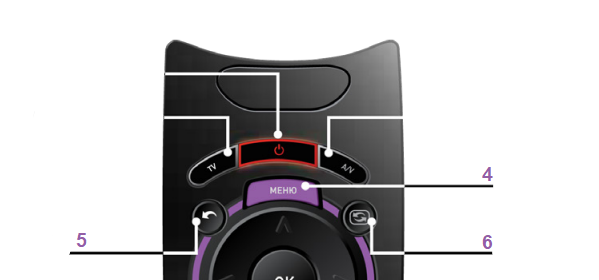
В центре можно увидеть обязательные кнопки навигации с клавишей «ОК» (7) в центре. В режиме просмотра можно использовать кнопки «Play»/«Pause» (8) и перемотки (9)(однократное нажатие вызывает перемотку на минимальной скорости, двух- и трехкратное нажатие эту скорость увеличат).
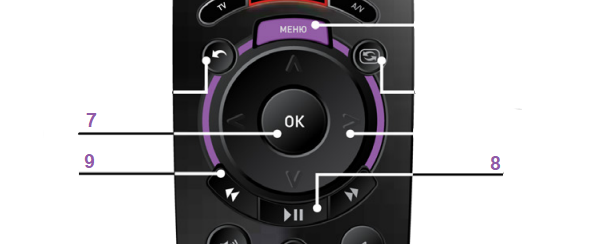
Кроме того, Вы можете контролировать громкость звука с помощью клавиш с пиктограммой рупора в левой части корпуса (10). Для переключения между каналами используют кнопки, расположенные правее (11) и нумерованные клавиши. Дополнительная функция – кнопка с двумя наложенными прямоугольниками позволит переключаться между двумя последними телеканалами. Кстати, если вдруг не работает громкость на пульте, вы можете исправить проблему самостоятельно.

На изображении представлен пульт от приставки Ростелекома, фото снабжено подробным описанием каждой кнопки.
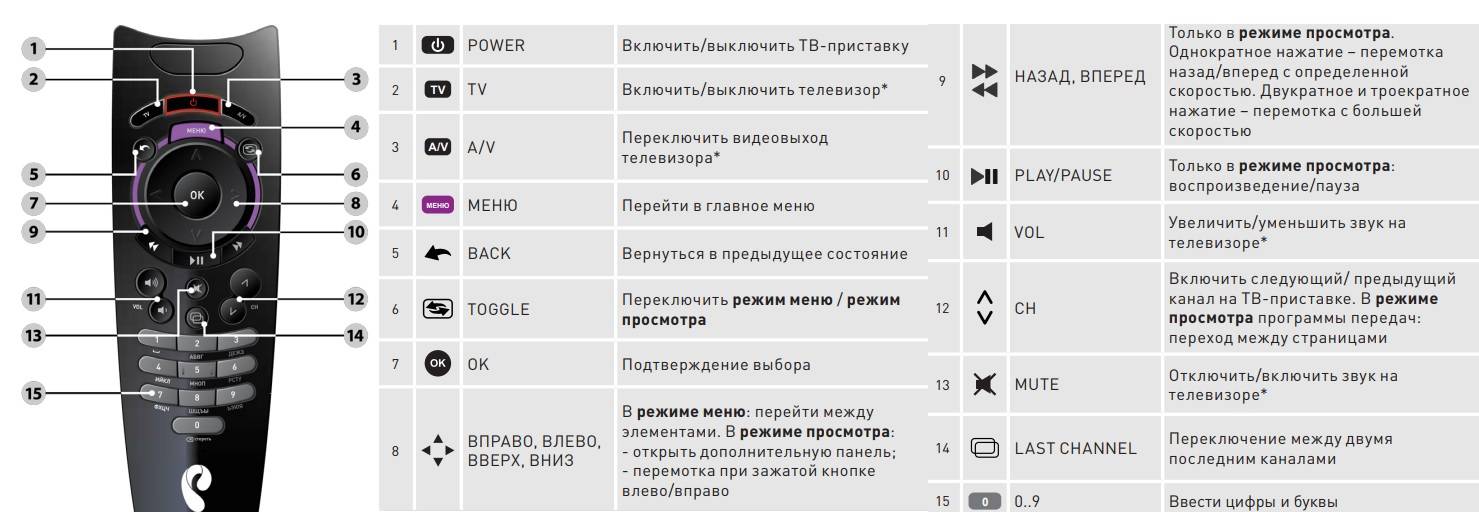
Обучение пульта Wink на телевизор
Производителей телевизоров сейчас море и под всех, конечно, кодов нет. Например, достаточно часто обращаются владельцы ТВ Xiaomi, HiSense и Dexp. На этот случай был внедрён третий способ настройки — обучение пульта Wink на любой телевизор. Главное, чтобы ПДУ от телека был обязательно с ИК-портом. Для моделей с Bluetooth этот способ не подойдёт!
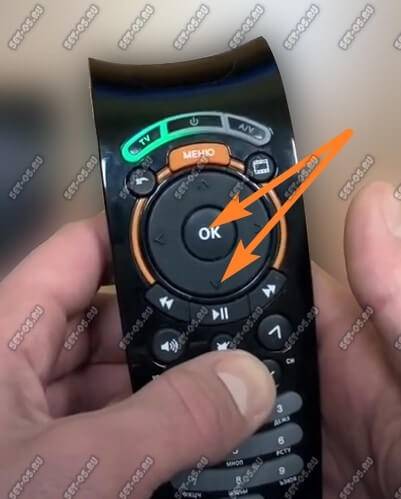
Как обучить пульт Винк на телевизор? Да очень просто.
- Нажмите одновременно кнопки ОК и Вниз и держите не менее 5 секунд. Как только загорится кнопка TV — отпускайте.
- Направьте пульт Wink на пульт от ТВ так, чтобы они смотрели друг на друга ИК-портами.
- Нажмите нужную кнопку на пульте ТВ, потом нажмите аналогичную на Винковском.
- Нажмите кнопку ОК для применения настроек. Кнопка TV мигнёт несколько раз и погаснет.

Проверяем работу скопированной кнопки на телевизоре. Дальше надо будет повторить операцию для остальных кнопок. Главное, когда будете обучать пульт Wink выключать телевизор — не перепутайте кнопки. Кнопка Power отключает ТВ-приставку, а для телека сделана кнопка TV!
Если остались вопросы, то вот очень неплохая видеоинструкция как настроить пульт Wink несколькими способами:
Автоматическая настройка
Этот вариант подойдет для тех, кто не хочет вручную подбирать подходящий ключ или в списке не найден подходящий для конкретной модели ТВ. Используйте функцию поиска кода по встроенной в устройство базе. Для этого нужно:
- Включить устройство.
- Нажать вместе копки «TV» и «OK», и держать их, пока клавиша «TV» замигает красным цветом – пульт можно программировать.
- При помощи цифр ввести ключ «991».
- Нажать кнопку «CH+», пока телевизор не выключится.
Обратите внимание! Кнопка «CH+» находится под кругом, используется для смены каналов. Нажатие командует программе выбирать комбинацию кода из встроенной базы.Выключение телевизора говорит нам, что программа выбрала требуемую комбинацию цифр
Надо нажать кнопку «OK» для сохранения в ней установленных изменений.


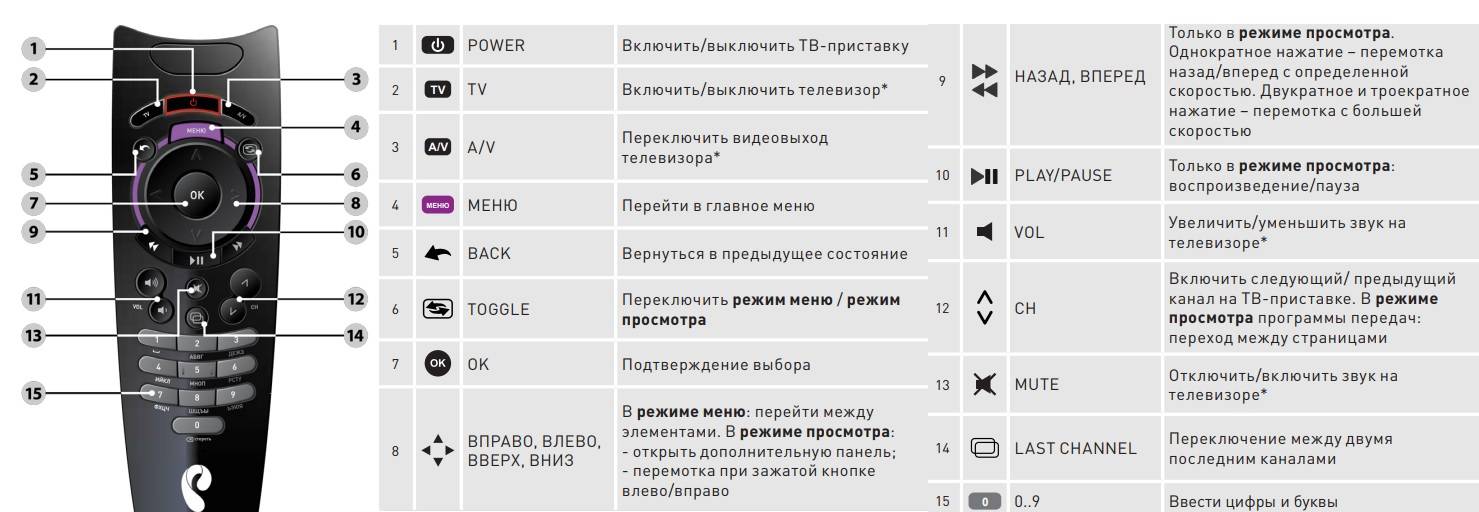
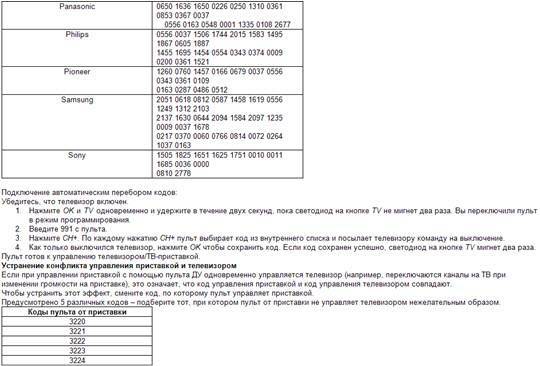
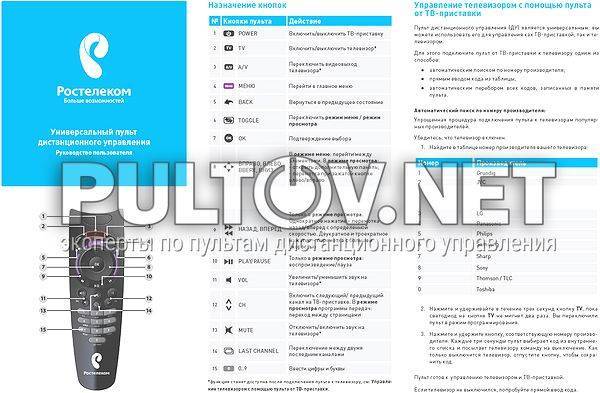
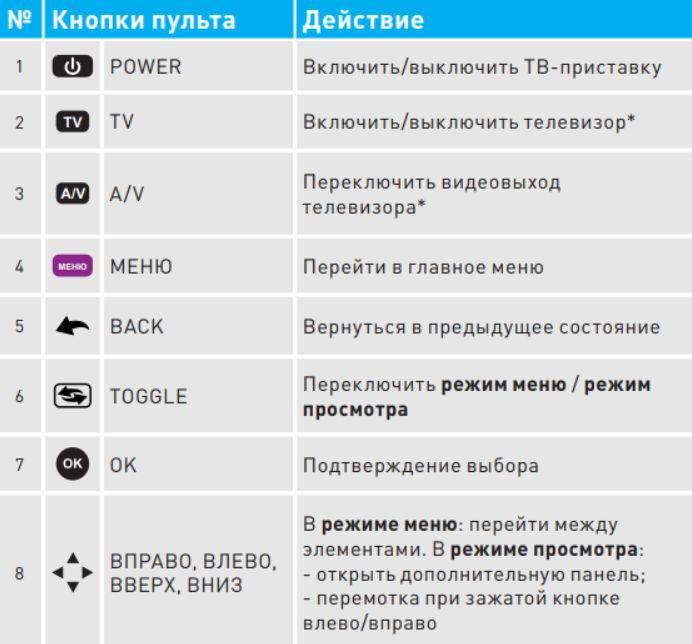
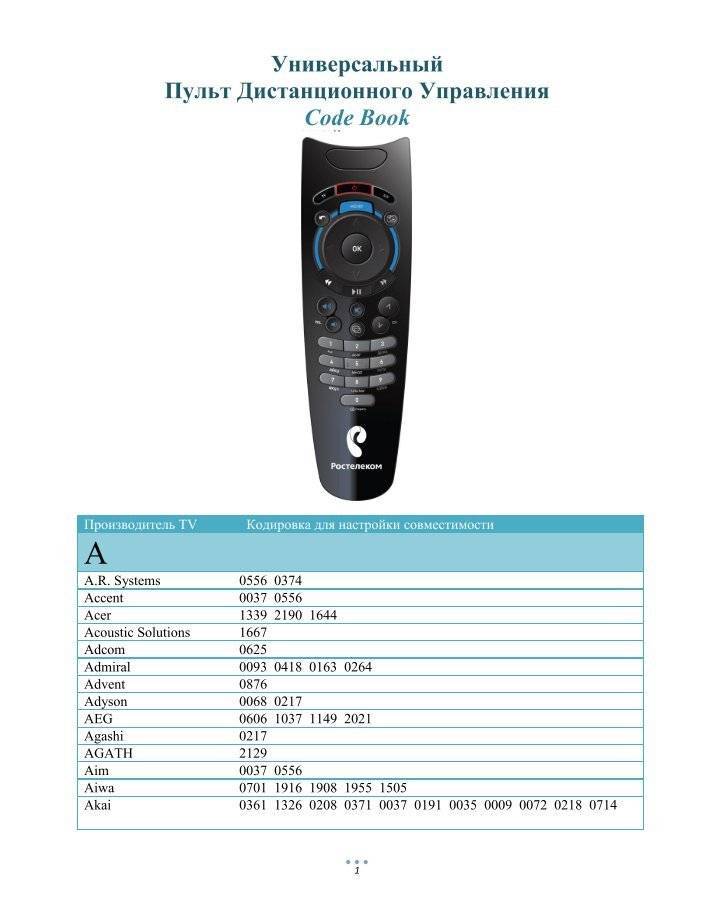


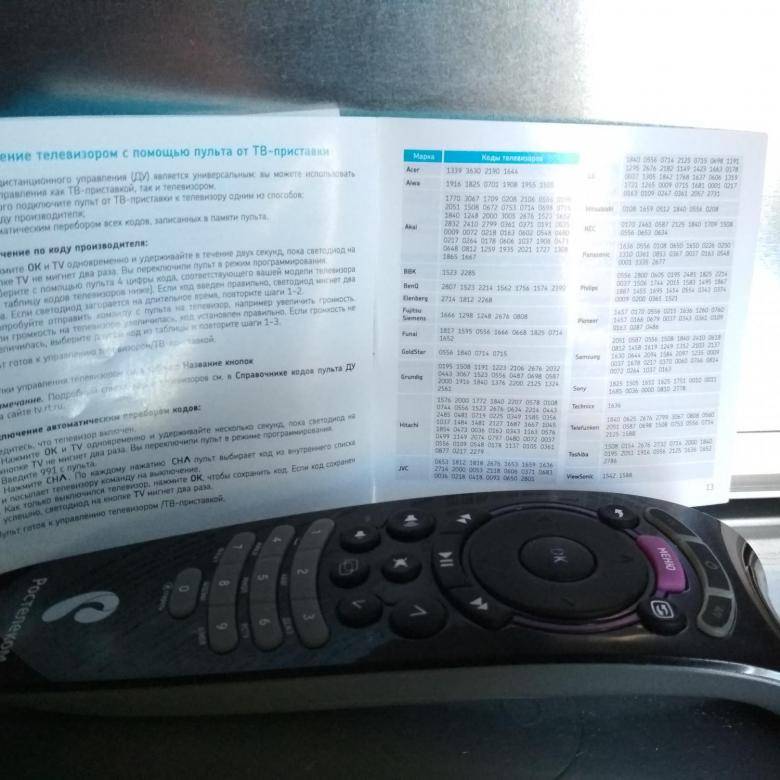





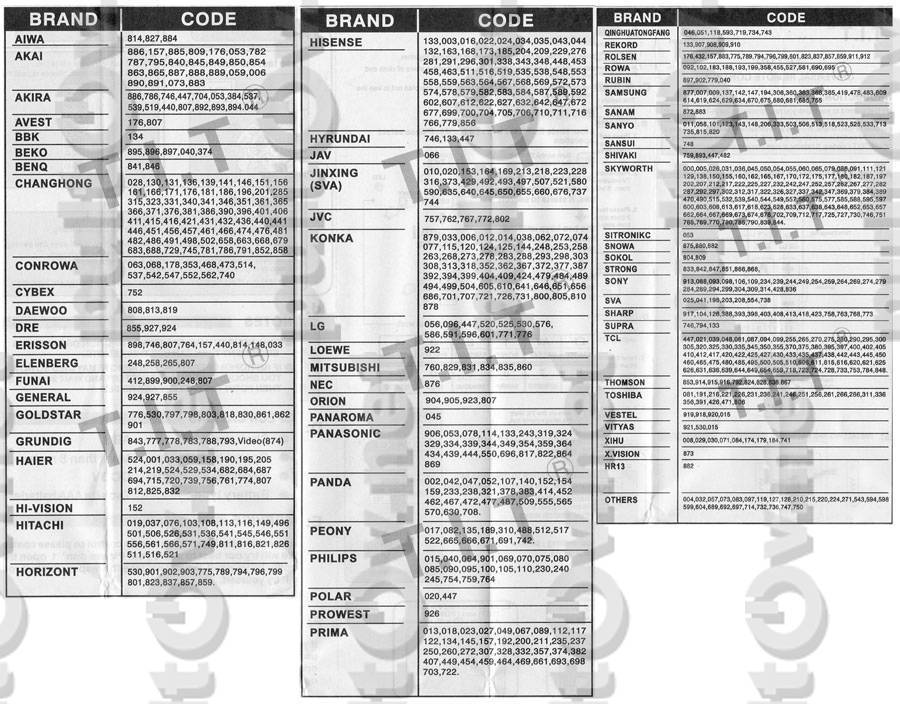

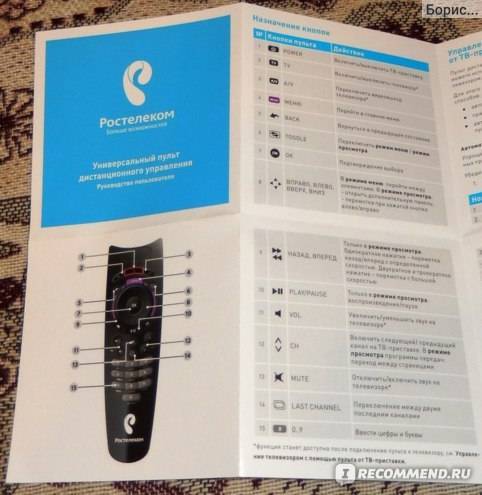

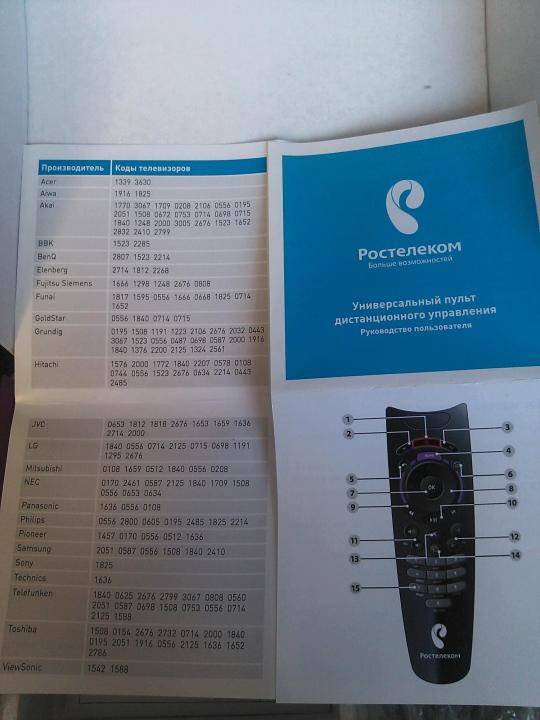
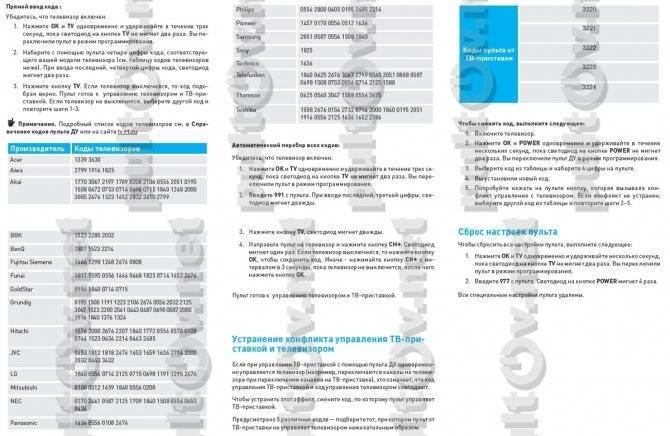
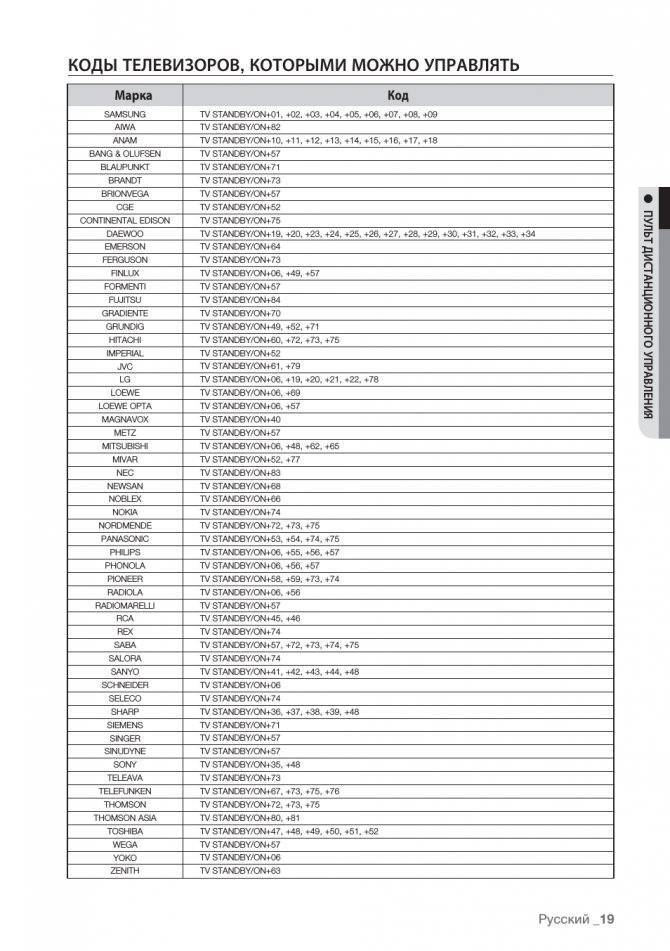
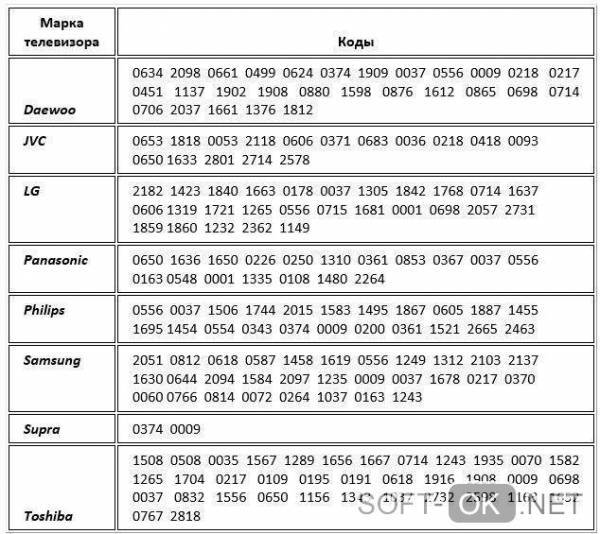
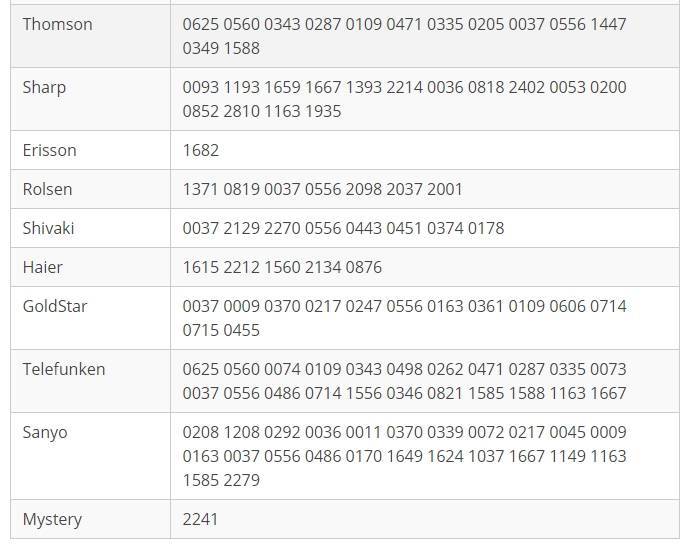
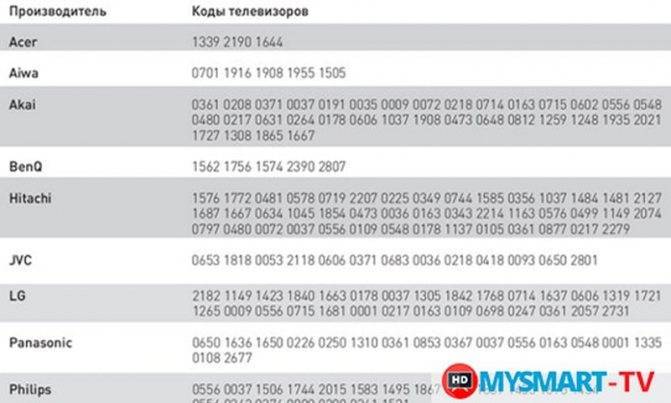
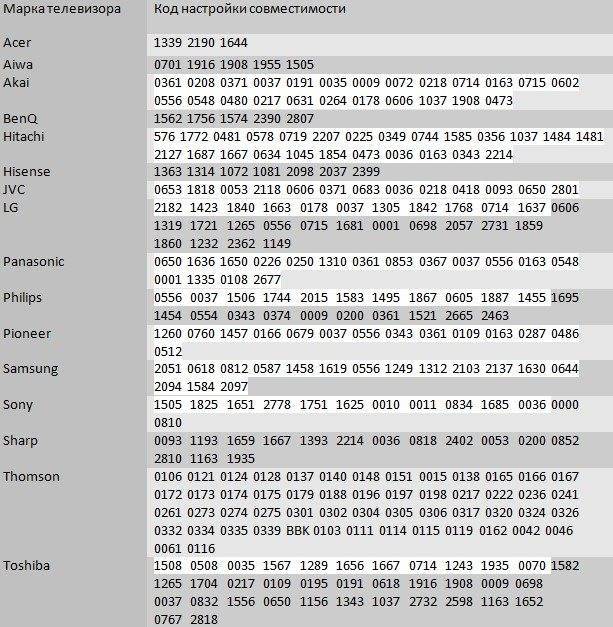
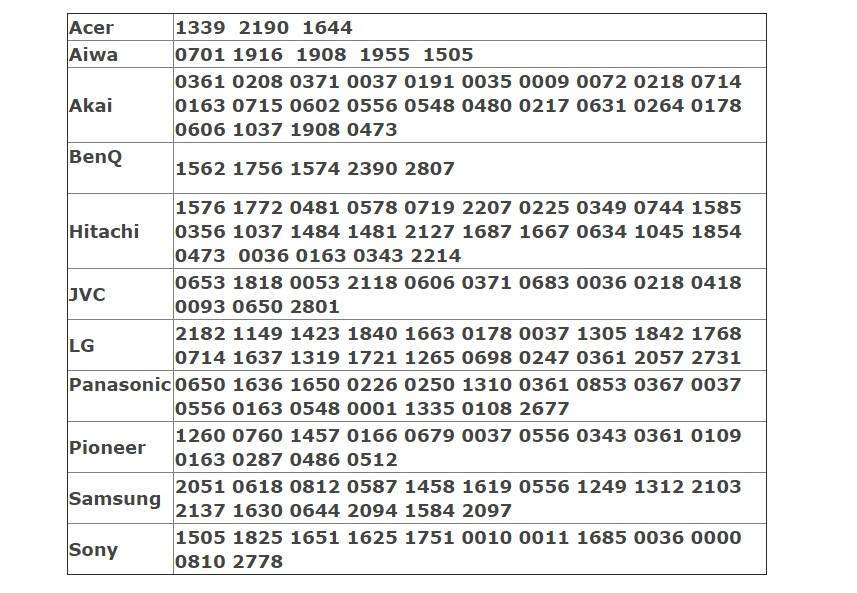

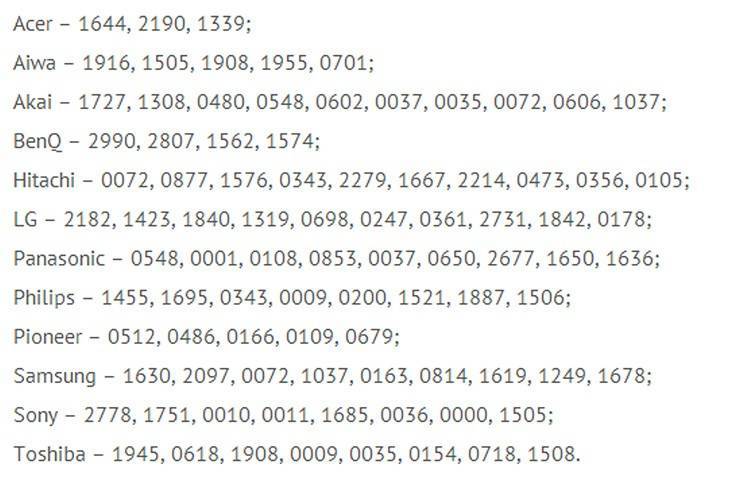

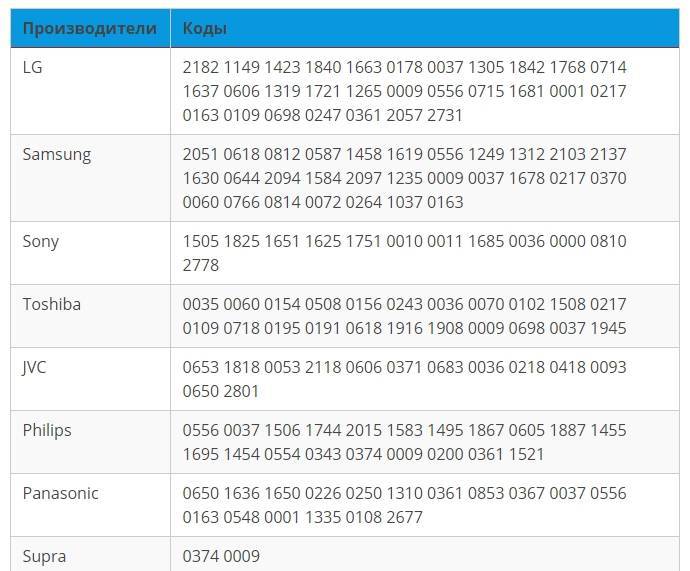

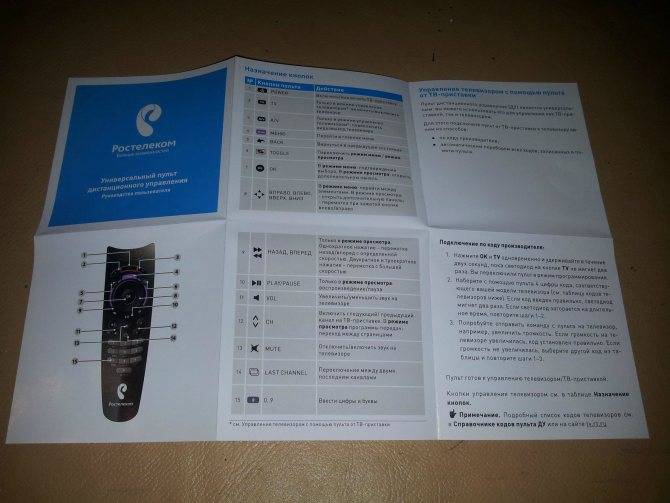

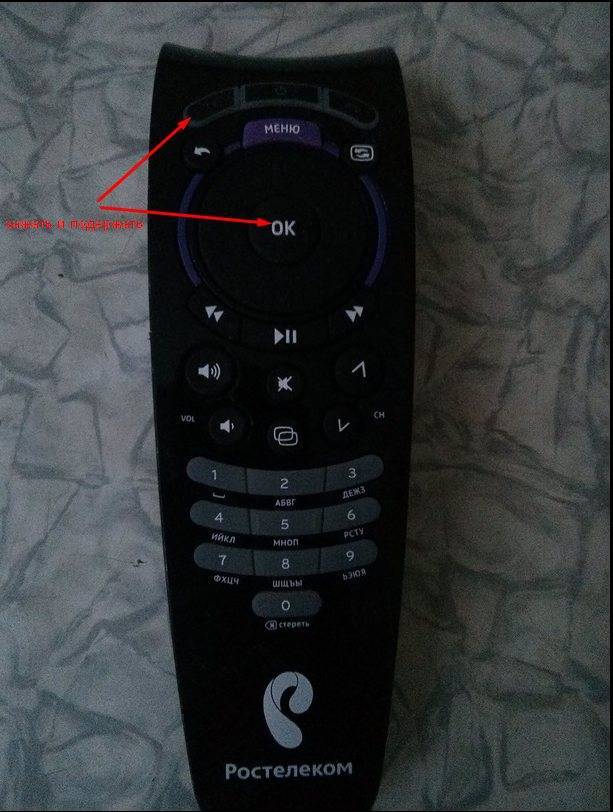
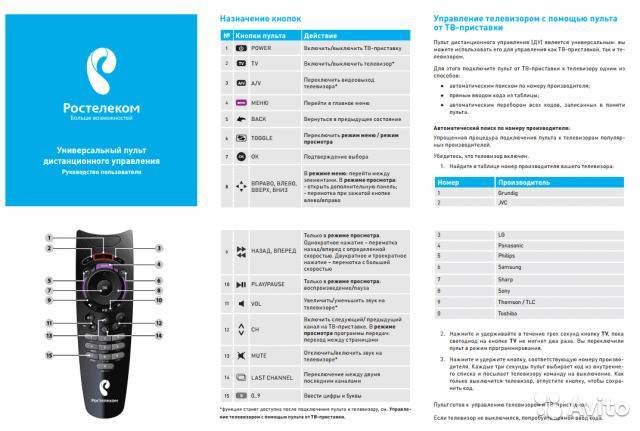

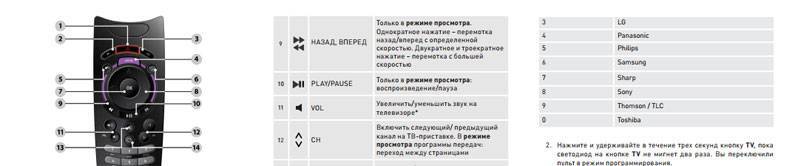
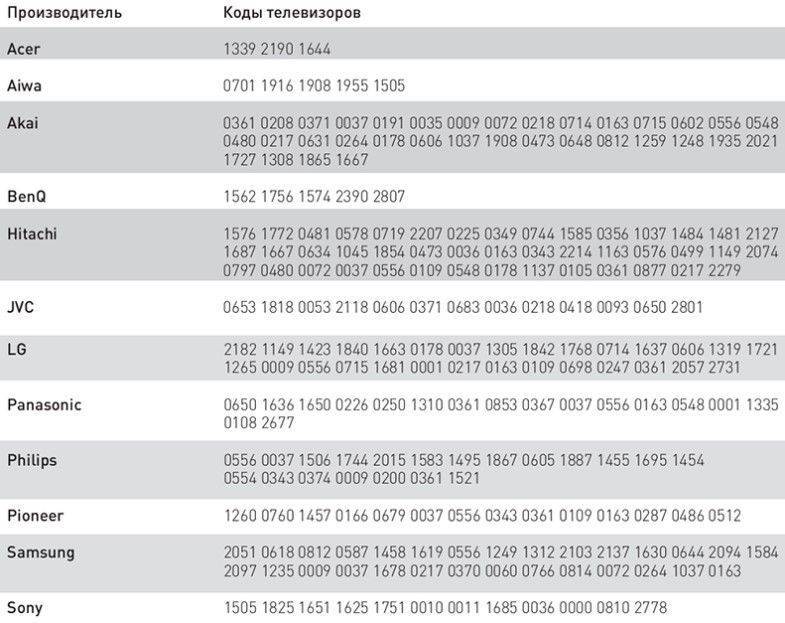

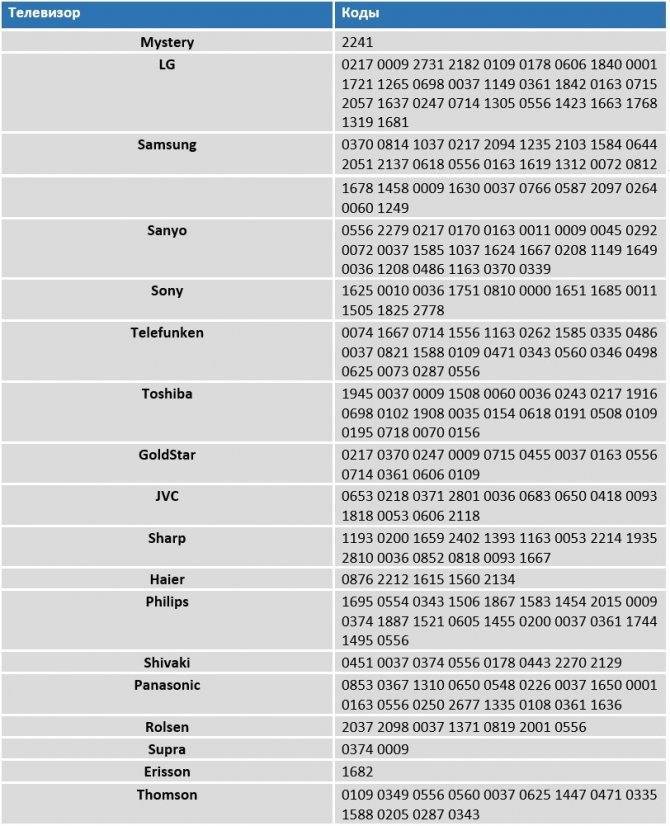
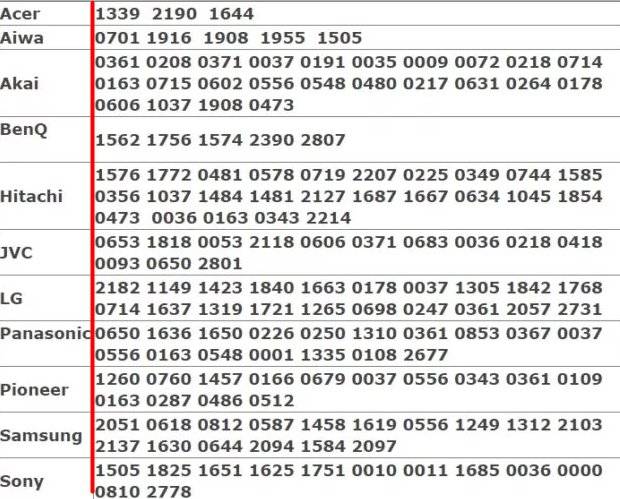









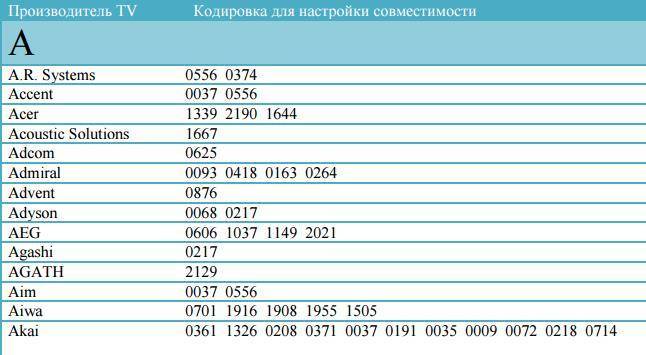
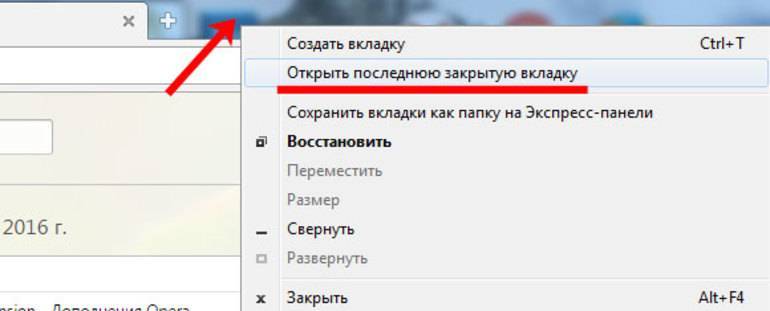
![Как восстановить файл excel? [3 способа] — [pc-assistent.ru]](https://setemonic.ru/wp-content/uploads/7/1/9/719b2349df1db6bd0adca1c9b3113b75.jpeg)